هناك أوقات تحتاج فيها إلى الانتقال إلى عنوان بريد إلكتروني جديد أو حساب Gmail جديد. أول شيء قد تفكر فيه هو نقل جميع رسائل البريد الإلكتروني الخاصة بك وإنشاء قاعدة إعادة توجيه البريد الإلكتروني. ولكن لا تنس جميع جهات الاتصال الخاصة بك!
في أيام المزامنة عبر الإنترنت ، تتم مزامنة جميع جهات الاتصال الخاصة بك تلقائيًا بين جميع أجهزتك طالما قمت بتسجيل الدخول إلى نفس الحساب. لذلك من المهم الحفاظ على تحديث جميع جهات الاتصال الخاصة بك. إذا كنت تنتقل إلى حساب Gmail أو Google جديد ، فإليك كيفية استيراد جهات الاتصال إلى Gmail من مصادر مختلفة (بما في ذلك Outlook و Android و iCloud) بتنسيقات CSV و VCF (vCard).
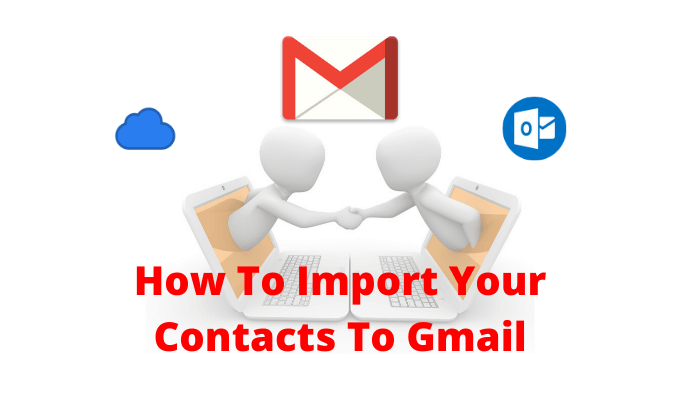
كيفية تصدير جهات الاتصال من Outlook
إذا كنت في جناح مايكروسوفت ، وكنت تستخدم حساب Outlook لمزامنة جهات الاتصال الخاصة بك ، ستجد جميع جهات الاتصال الخاصة بك مخزنة في قسم الأشخاص في موقع ويب Outlook.


في الثانية أو الثانية ، سيحفظ Outlook ملف CSV في مجلد التنزيل.
كيفية تصدير جهات الاتصال من iCloud (و iPhone)
يمكن لمستخدمي iPhone الذين يستخدمون iCloud لمزامنة جهات الاتصال تصدير جميع جهات الاتصال الخاصة بهم باستخدام موقع iCloud الإلكتروني من الكمبيوتر المكتبي أو المحمول. على عكس Outlook و Gmail ، يقوم iCloud بتصدير جهات الاتصال بتنسيق vCard (.vcf). ولكن لا تقلق ، يمكن لـ Gmail قراءة واستيراد تنسيق VCF بشكل جيد.
أولاً ، يجب التأكد من تمكين مزامنة جهات اتصال iCloud. للقيام بذلك ، افتح تطبيق الإعدادات واضغط على ملفك الشخصيمن الأعلى. هنا ، حدد الخيار iCloudومن الشاشة التالية ، تأكد من تمكين مفتاح التبديل جهات الاتصال.



سيقوم iCloud بتنزيل ملف VCF على الفور إلى جهاز الكمبيوتر الخاص بك.
كيفية تصدير جهات الاتصال من Gmail
نقل جهات الاتصال من حساب Gmail إلى آخر أمر سهل للغاية. ستحتاج إلى تصدير جهات اتصالك من حساب Gmail الأول لاستيراد جهات الاتصال إلى حساب Gmail الجديد. أولاً ، تأكد من تسجيل الدخول إلى حساب Gmail الذي تريد تصدير جهات الاتصال منه ، وافتح موقع جهات اتصال Google الإلكتروني في علامة تبويب جديدة.


ستنزل Google الآن ملف CSV.
كيفية تصدير جهات الاتصال من Android Smartphone
إذا كنت تستخدم هاتفًا ذكيًا يعمل بنظام Android ولديك جميع جهات الاتصال المحفوظة محليًا ، أو على بطاقة SIM ، فلا يزال بإمكانك تصديرها بسهولة تامة.
يستخدم مصنعو Android المختلفون تطبيق جهات الاتصال الخاص بهم. لهذا نوصي باستخدام تطبيق تابع لجهة خارجية لتصدير جهات الاتصال المحلية.
يعد تطبيق سوبر النسخ الاحتياطي والاستعادة حلاً موثوقًا لنسخ جهات الاتصال وسجلات المكالمات احتياطيًا واستعادتها.


بهذه الطريقة ، سيكون ملف VCF متاحًا دائمًا في حساب Gmail الخاص بك ، ويمكنك تنزيله أو استيراده على أي نظام أساسي (يمكن أن يكون ذلك مفيدًا إذا كنت الانتقال من Android إلى iPhone ).
كيفية تصدير جهات الاتصال من iPhone (بدون iCloud)
إذا كنت لا تريد استخدام مزامنة iCloud ، فيمكنك استخدام تطبيق تابع لجهة خارجية لتصدير جميع جهات اتصال iPhone المحلية يدويًا (من السهل نقل جهات اتصال Google إلى iPhone ).
هناك العديد من تطبيقات النسخ الاحتياطي لجهات الاتصال على App Store ولكن التطبيق الوحيد الذي صمد أمام اختبار الوقت هو نسخ جهات الاتصال الخاصة بي. تتيح لك النسخة المجانية من التطبيق تصدير ما يصل إلى 500 جهة اتصال VCF. يمكنك شراء تطبيق نسخة احتياطية لجهات الاتصال الخاصة بي مقابل 1.99 دولارًا أمريكيًا لإزالة جميع الحدود.
إنه تطبيق بسيط للغاية يتيح لك تصدير جهات الاتصال وإرسالها بالبريد الإلكتروني من iPhone. بشكل افتراضي ، يصدر التطبيق جهات الاتصال بتنسيق VCF (vCard) ولكن يمكنك تغييره إلى CSV من قائمة إعدادات التطبيق.
افتح التطبيق وانقر على أيقونة Gearمن الزاوية اليمنى السفلية. هنا ، انتقل إلى قسم النوع، واختر تنسيق CSV (Excel).



تحقق من بريدك الوارد لمعرفة ما إذا كنت قد تلقيت البريد الإلكتروني مع ملف جهة الاتصال.
كيفية استيراد جهات الاتصال إلى Gmail
الآن بعد أن قمت بتصدير جهات الاتصال وأنت على استعداد باستخدام ملف CSV أو VCF ، فقد حان الوقت لاستيراد جهات الاتصال إلى حساب Gmail أو Google .




خلال بضع ثوانٍ ، سترى جميع جهات الاتصال تظهر في موقع جهات اتصال Google على الويب.

ستكون جهات الاتصال هذه متاحة الآن عبر جميع الأجهزة التي مكّنت فيها مزامنة Google.
الآن بعد أن انتقلت إلى حساب Gmail الجديد ، تأكد من حذف البيانات الموجودة في حساب Google القديم.
ما هي أداة إدارة جهات الاتصال المفضلة لديك لجهات اتصال Google؟ هل أنت من محبي موقع جهات اتصال Google الجديد؟ شارك سير عملك معنا في التعليقات أدناه.